Photoshop教程:制作梦幻般的水晶鞋,在绘制水晶鞋之前,我们需要搜集一些相关的素材,找出最喜欢的几款,采纳一些优点,应用到绘制的鞋上。然后设置好光影,慢慢刻画细节即可。
【 tulaoshi.com - PS 】
在绘制水晶鞋之前,我们需要搜集一些相关的素材,找出最喜欢的几款,采纳一些优点,应用到绘制的鞋上。然后设置好光影,慢慢刻画细节即可。
最终效果

1、先根据自己想要表达的感觉和思路来搜索需要的参考图片。

2、造型:在勾型的时候,尽量把大的光影关系表达出来,最好是根据选定的背景色来设置表达它,这样减少更多调整环境色的时间。

3、羽毛质感打造:
即便是白色的羽毛,它也是有结构和深浅变化的。任何物体都需要打个大关系和结构出来;需要注意毛发的走向,这样才真实;毛发是一层层叠加,所以需要注意层级关系。

4、先铺下阴暗面,再确定下高光区。

5、小毛发的形状,其实我只画了一根,将此基础形状,组合成三种,用这三种组合去复制层后摆放在合适的位置,修改颜色深浅就够了。

6、加入高亮的毛发就可以了。

7、宝石质感打造:
首先,我们先观察一下可参考的实物,来研究下它的规律。一旦你理解了它的规律,不管是红宝石,蓝宝石都能搞定。

8、开始造型制作:选择形状工具中的自定形状工具,选择心形,用删除锚点工具减去图中白色圈中的2个节点,再用直接选择工具调整形状,最后得到自己满意的心形。

9、给心形添加质感。
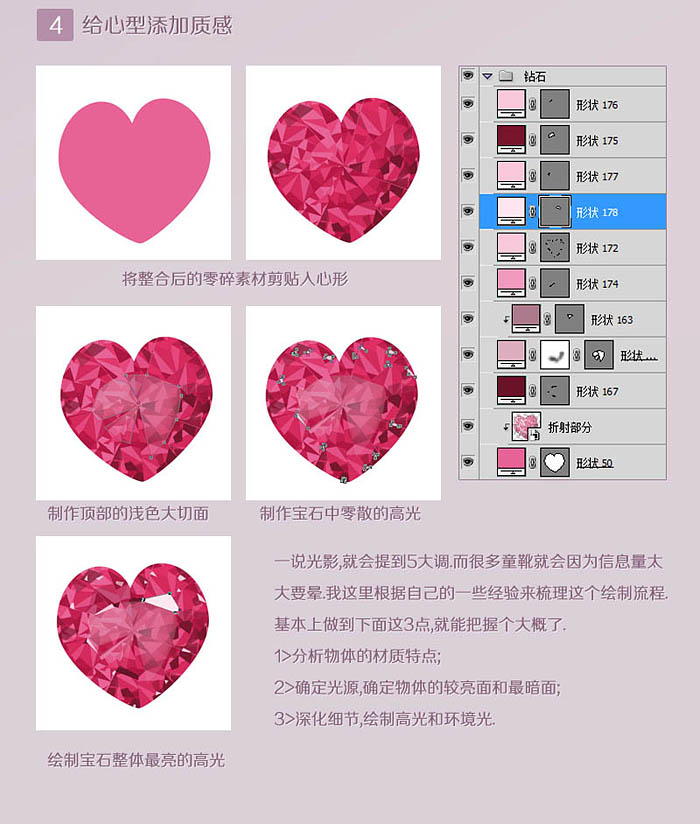
10、水晶鞋腿的制作:

11、开始打造鞋腿的外轮廓线,根据鞋体的形状来铺大的暗面的调子,个人感觉水晶内部的刻画应该表达一种流动的水样形状更接近这种质感。暗面的颜色一定要加入环境色,否则没有通透感,现在基本的立体感已经出来了。

12、刻画高光和环境光。

不断分析各种细节,丰富它的内容,完成最终效果。

来源:https://www.tulaoshi.com/n/20160129/1498238.html
看过《Photoshop教程:制作梦幻般的水晶鞋》的人还看了以下文章 更多>>